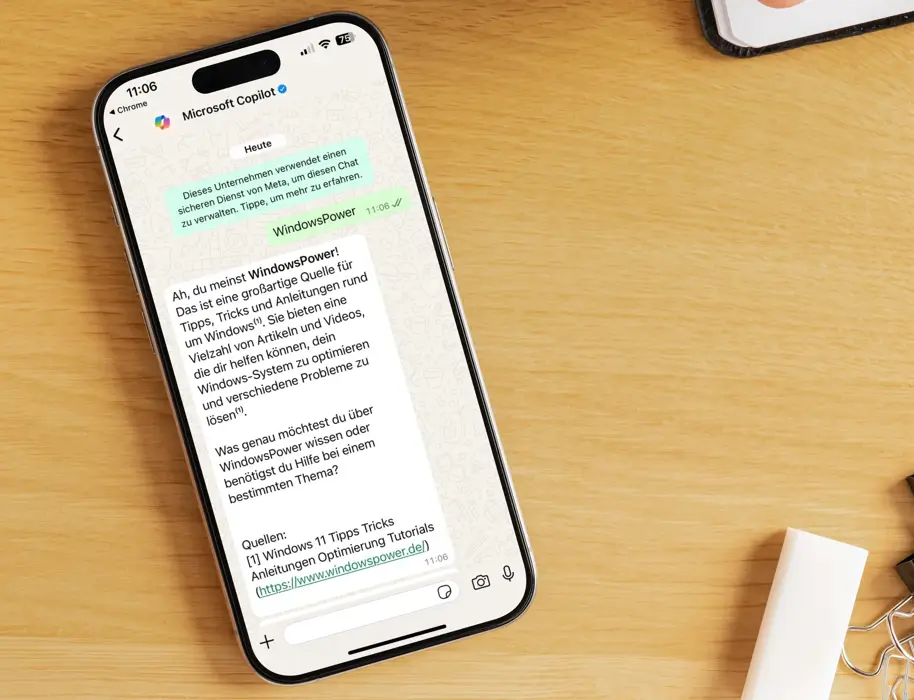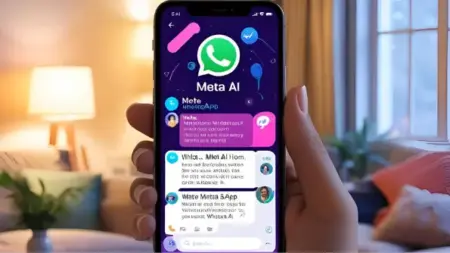Nun ist es möglich, den Microsoft Copilot jetzt auf WhatsApp zu benutzen. Damit haben Sie Ihren eigenen Chatbot auf WhatsApp. Jetzt gibt es eine offizielle Möglichkeit, Copilot in den Messenger zu nutzen. Microsoft hat seinen KI-gestützten Assistenten, den Copilot, jetzt auch für WhatsApp verfügbar gemacht.
Installation des Microsoft Copilot auf WhatsApp
1. Schritt:
Aktualisierung der App. Stellen Sie sicher, dass Sie die neueste Version von WhatsApp auf Ihrem Gerät installiert haben. Egal, ob Sie ein Android oder iPhone verwenden.
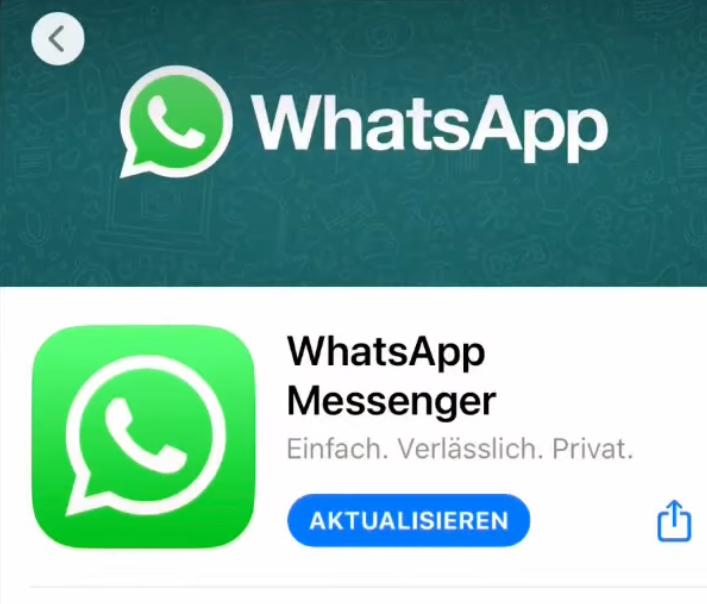
2. Schritt:
Starten den Browser und suchen Sie nach „Microsoft Copilot WhatsApp“. Du kannst auch folgenden Link aufrufen: https://support.microsoft.com/de-de/topic/copilot-for-social-apps-43eb625d-eb25-4c72-a458-19842bf42212
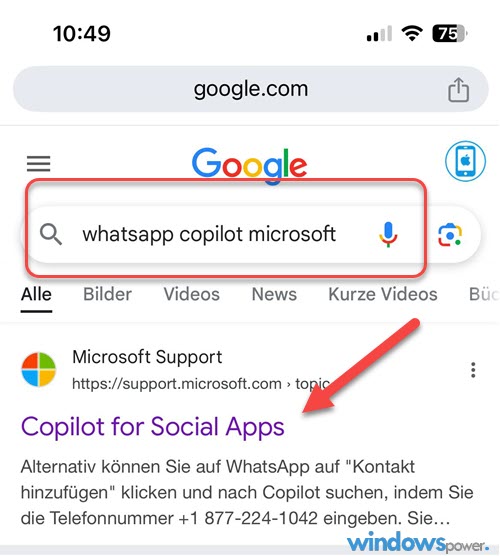
Dort finden Sie Möglichkeiten, Copilot auf WhatsApp zu integrieren.
3. Schritt:
Am einfachsten geht es, wenn Sie auf [shortlink] klicken,
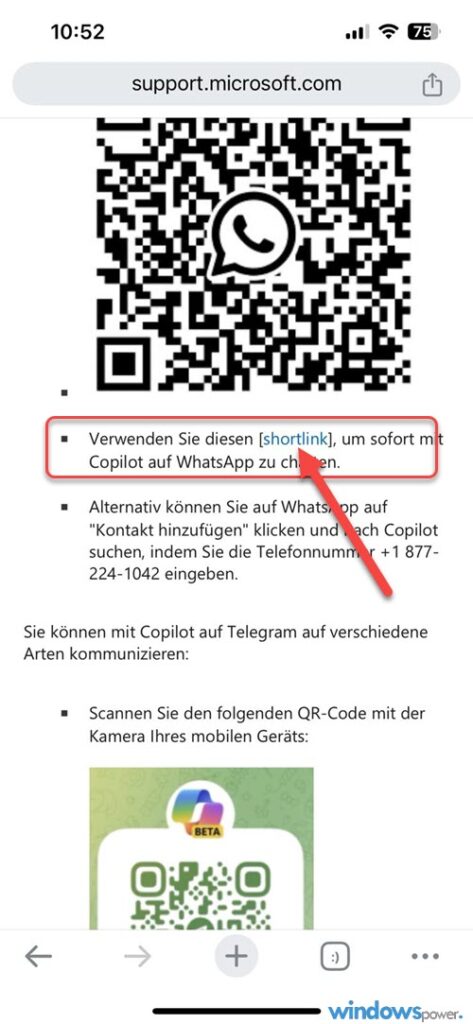
4. Schritt:
Klicken Sie jetzt auf „Öffnen“
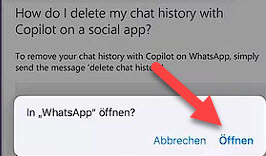
5. Schritt:
Klicken Sie jetzt auf „Weiter zu Chat“
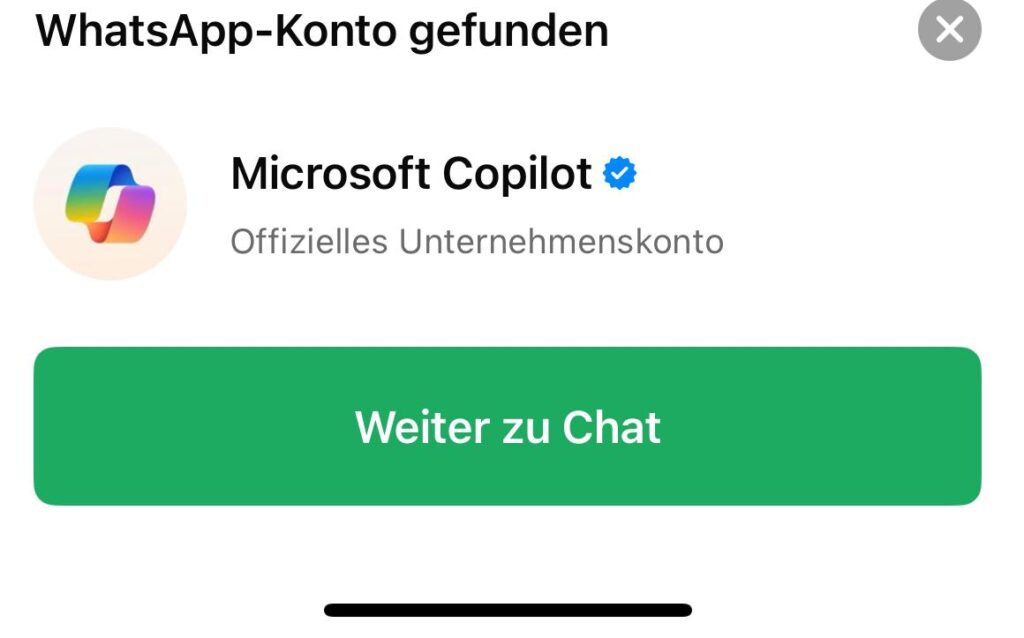
6. Schritt:
Sobald der Chat sich öffnet, können Sie etwas schreiben. Co-Pilot antwortet sofort.
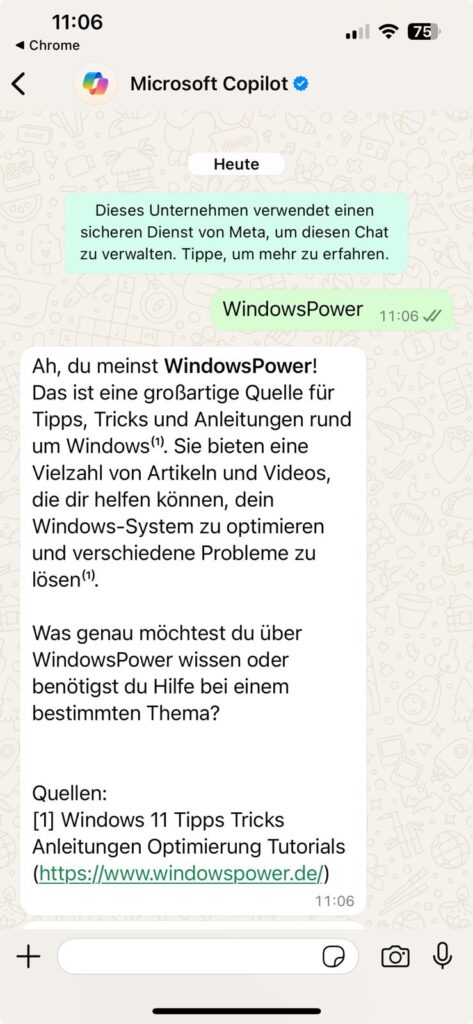
Fazit
So einfach ist es, seinen eigenen Chatbot zu installieren. Mit dem Microsoft Copilot auf WhatsApp können Sie Aufgaben schneller erledigen, indem Sie schneller Antwort erhalten. Diese Erweiterung bringt die Leistungsfähigkeit von Microsofts KI direkt in Ihre WhatsApp.
| # | Vorschau | Produkt | Bewertung | Preis | |
|---|---|---|---|---|---|
| 1 |
|
Microsoft Windows 11 Home | 1 Gerät | 1 Benutzer | PC... | 120,90 EUR | Bei Amazon kaufen | |
| 2 |
|
Microsoft Windows 11 Pro | 1 Gerät | 1 Benutzer | PC... | 144,98 EUR | Bei Amazon kaufen | |
| 3 |
|
Microsoft 365 Family | 1 Jahr | bis zu 6 Personen | Office Apps... | 104,90 EUR | Bei Amazon kaufen |